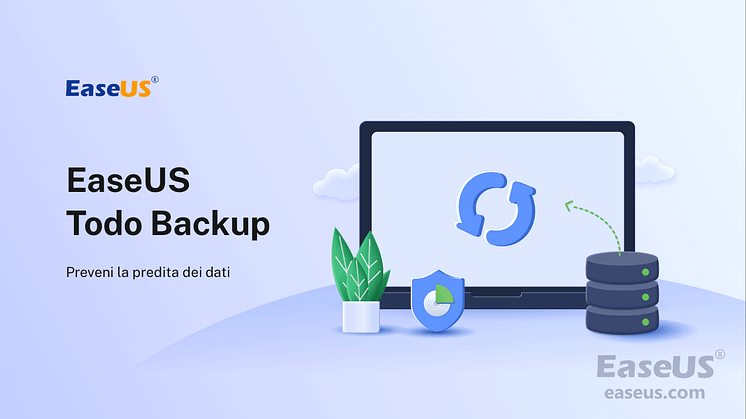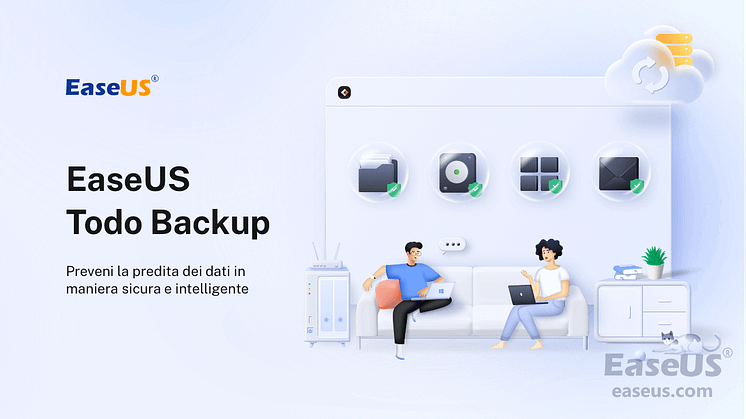![Come Fare Backup Automatico PC Windows 11 [3 metodi]](https://mnd-assets.mynewsdesk.com/image/upload/ar_16:9,c_fill,dpr_auto,f_auto,g_auto,q_auto:good,w_746/tgdw8txxpvkurcnnktjk)
Comunicato stampa -
Come Fare Backup Automatico PC Windows 11 [3 metodi]
Vuoi eseguire il backup del tuo PC senza passare attraverso miriadi di procedimenti noiosi? Ti capiamo perfettamente! Per questo intendiamo offrirti un modo per fare backup automatico PC Windows 11. Non dovrai più passare ore e ore davanti al computer per eseguire il backup di un file alla volta. Il backup dei file ti consente di non vivere senza la paura di vedere i tuoi dati più importanti andare irrimediabilmente perduti. Abbiamo individuato tre metodi che ti permettono di eseguire automaticamente il backup dei file del tuo PC senza sforzo. Abbiamo in serbo per te anche uno strumento che ti consentirà di eseguire l'intera operazione in automatico. Se non ci credi, continua a leggere questa guida informativa. Tutte le tue necessità legate al backup saranno soddisfatte.
Come eseguire automaticamente il backup del PC in Windows 11? 3 metodi
Ti proponiamo 3 metodi per eseguire il backup automatico del PC in Windows 11. Tutti e tre questi metodi sono facili da utilizzare. Analizziamoli insieme uno per uno.
1. EaseUS Todo Backup - Software di terze parti per il backup automatico
Si tratta di un efficiente strumento di backup e ripristino di Windows che puoi scaricare per eseguire il backup automatico del PC in Windows 11. Questo strumento ha diverse funzioni che facilitano il backup dei tuoi dati. Ha inoltre diverse versioni per venire incontro ai bisogni di diverse tipologie di utenti. Per coloro che vogliono provarlo gratis è persino prevista una versione Trial.

2. Backup e ripristino di Windows
Si tratta di un'apposita funzione di Windows. Puoi andare al menu Start e visitare le impostazioni di questa funzione relative al backup. Un'opzione davvero comoda.
3. Backup dei file di Windows
Questa è un'altra opzione di cui è dotato Windows. Sarà un processo semplice se hai voglia di eseguire determinati passaggi. Puoi individuare questa opzione tramite il menu Start e accedendo alle opzioni di backup.
Stiamo per offrirti una guida dettagliata su come utilizzare tutti e tre i metodi. Ognuno di questi può eseguire l'operazione, ma se desideri che il tuo backup sia completamente automatico, allora dovrai scaricare EaseUS Todo Backup. Questa è la nostra scelta, in quanto offre funzionalità utili ed eccitanti. Ma andiamo ad analizzare questi tre metodi nel dettaglio per vedere quale tra essi è il migliore.
Clicca sul pulsante sotto per conoscerli uno per uno!

Related links
- Come effettuare automaticamente backup dei file su hard disk esterno
- Come Effettuare Backup Automatico su Chiavetta USB
- Scegliere Backup Differenziale o Backup Incrementale
- Il miglior software di creazione dell'immagine del disco di Windows 11
- Creare un'unità di Ripristino di Windows 11 da un Altro Computer
- 10 modi rapidi per accelerare Windows 11
Argomenti
Tags
Fondata nel 2004, EaseUS è un'azienda software leader a livello internazionale nei settori del recupero dati, del backup dati e della gestione disco, con lo scopo di sviluppare ed esplorare un'esperienza digitale sicura per tutti. Ci stiamo impegnando per innovare e creare una potente ed efficace piattaforma di sicurezza dei dati nel mondo.